1. Langka pertama anda download software Unlocker:
Unlocker 1.9.0 Installer [download] (966 Kb)
UnLocker 1.8.8 Portable [download] (51 Kb)
2. Kemudaian install untuk yang versi installer. Setelah selesai, Unlocker akan secara otomatis ada pada menu klik kanan .
3. Untuk penggunaannya, anda tinggal klik kanan pada file/folder yang akan dihapus dan pilih Unlocker.
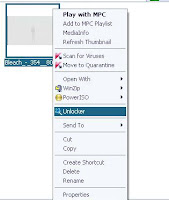
4. Setelah itu, akan muncul kotak dialog, pilih Delete untuk menghapus, Rename untuk mengubah nama, dan Move untuk memindahkan. Lalu klik ok.

5. Selamat file/ folder sudah terhapus.
Warning !!
1. Terkadang saat kita akan menghapus file/ folder, kita disuruh untuk merestart/reboot PC/Laptop .
2. Unlocker installer akan berjalan dengan sendirinya saat windows startup. Tapi tenang aja, software ini sangat ringan jadi tidak akan mempengaruhi kinerja windows. Sedangkan Unlocker Assistant yang berada di system tray, hilangkan cawang pada Autostart.
3. Untuk penggunaan Unlocker portable tinggal menyesuaikan.
Nah cukup sekian dulu tentang Cara Mudah Menghapus File Tidak Bisa Dihapus di Komputer anda, semoga bermanfaat dan baca juga -- > Cara Jitu Menghemat Baterai Ponsel Android




